Die Lösung zur Behebung des Dienstproblems findet man weiter unten.
Nach einem PC-Neustart war auf einem Windows 10-Gerät plötzlich kein Netzwerk-Icon mehr unten rechts in der Taskbar zu sehen. Auch auf der Anmelde-Seite (wo man den Benutzer wählt und sein Passwort eintippt), war das Icon
![]()
plötzlich weg. Die Internetverbindung funktionierte zwar noch “irgendwie”, fühlte sich aber instabil und hakelig an. Einzelne Internetseiten liessen sich erst beim zweiten Aufruf anzeigen. Eine VPN-Verbindung liess sich gar nicht mehr aufbauen, weil angeblich gar keine Internet-Verbindung bestehe.
Die Windows-Systemsteuerung zeigte anstelle des normalen Status
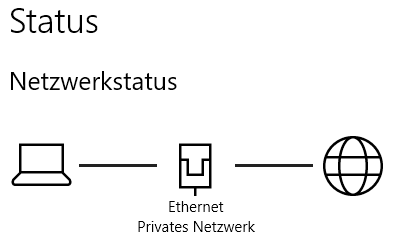
weder den linken PC, noch den rechten Globus, sondern nur eine schwarze teils gestrichelte Linie an:

Nach ca. 10 Sekunden stürzte diese Einstellungs-Seite ab und schloss sich selber.
Alle üblichen Problembehebungs-Schritte (GUI, DISM, Anzeige der Symbole, Switch- & Router-Neustart, LAN-Kabel aus-/eingesteckt) waren erfolglos. Ein Zurücksetzen auf einen früheren Wiederherstellungs-Punkt blieb ebenfalls erfolglos.
Über die Ereignis-Anzeige kam ich dann irgendwann darauf, dass der Dienst “NLA (Network Location Awareness) beendet wurde mit einer Fehlernummer 3221226008.
Das führte mich schlussendlich zur erfolgreichen LÖSUNG:
1.) Eingabeaufforderung mit Administrator-Rechten öffnen
2.) Für ein deutsches Windows* folgende Zeilen copy & pasten und abschicken:net localgroup administratoren localservice /add
net localgroup administratoren networkservice /add
3.) Für ein englisches Windows* folgende Zeilen copy & pasten und abschicken:net localgroup administrators localservice /add
net localgroup administrators networkservice /add
Danach kann man den NLA-Dienst wieder normal über das Dienste-GUI starten:

Nach einem PC-Neustart war auch das Netzwerk-Icon bei der Anmeldung und in der Taskbar wieder sichtbar, die VPN-Verbindungen funktionierten und das Ruckeln war weg.
Die eigentliche Ursache für dieses Berechtigungsproblem habe ich leider nie herausgefunden.
* Hinweis:
Um die passende Schreibweise für die lokale Administratoren-Gruppe zu bestimmen, kann man in einer Eingabeaufforderung den Befehl net localgroup eintippen. Das zeigt einem die Liste der Gruppen-Namen. Entweder heisst die gesuchte Gruppe z.B. auf deutsch “Administratoren” oder auf englisch “Administrators”.
—
Nachtrag 02.02.2023, 15.30 Uhr
Der Vollständigkeit halber erwähne ich hier noch die kritischen Stimmen, wonach man mit obiger Lösung “Sicherheitslöcher” in die Registry reisse.
Gemäss diesem Kommentar, soll man das Problem nur mit der zusätzlichen Berechtigung des Registry-Eintrags HKEY_LOCAL_MACHINE\system\CurrentControlSet\services\NlaSvc
samt allen Unterverzeichnissen und zwar für die Benutzer
Lokaler Dienst (S-1-5-19)
und
Netzwerkdienst (S-1-5-20)
lösen können. Die englischen Bezeichnungen für diese Benutzer sind wie oben “localservice” und “networkservice”. Dann brauche es das Hinzufügen zur lokalen Administratoren-Gruppe nicht.
Gemäss diesem Kommentar reichen sogar 3 spezielle Berechtigungen (READ VALUE, CREATE SUBKEYS, ENUMERATE SUBKEYS) auf dem Unterschlüssel \Parameters für einen angeblichen Benutzer Dienst (englisch Service).
Dies widerspricht aber dem ersten Kommentar und meiner eigenen – auf einer funktionierenden Windows 10-Registry festgestellten – Berechtigung.
Bei mir stehen für \Parameters die Benutzer/Gruppen NlaSvc und Dhcp, beide mit
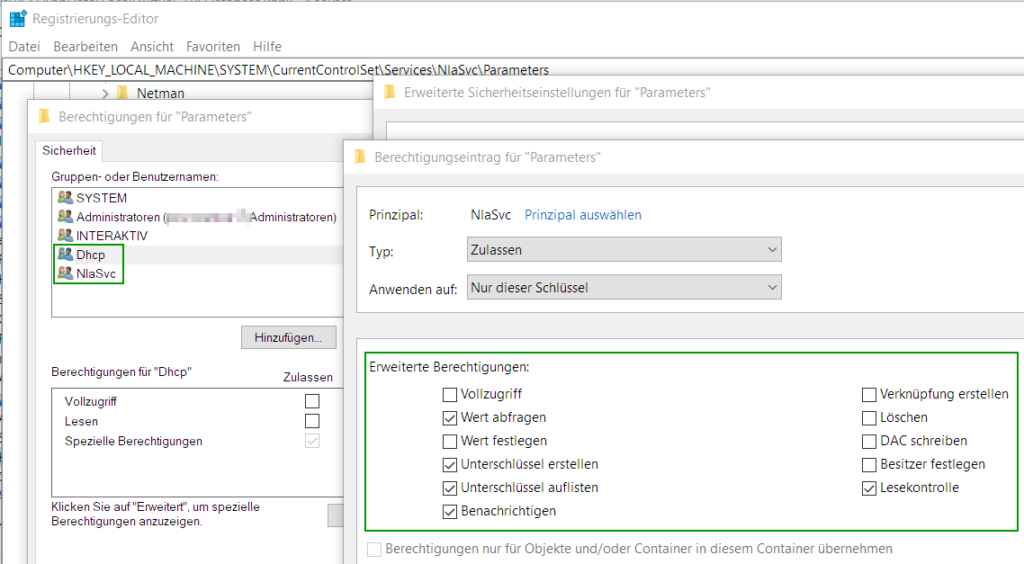
Wenn jemand eine der Alternativen erfolgreich getestet hat, bitte ich um eine kurze Rückmeldung in Kommentarform.
Wer das erwähnte Kommandozeilen-Tool SubInAcl in der Version 5.2.3790.1180 als praktisches ZIP-File herunterladen möchte: Bitte schön.
Wer dem uralten Original-MS-Link mehr traut und lieber ein *.msi-File möchte: Archiv.org